დღეს ჩემმა ერთ-ერთმა მომხმარებელმა მომიტანა ლეპტოპი შემდეგი პრობლემის გადასაჭრელად: Windows 10 ჩერდება Windows 10-ის უახლესი საიუბილეო განახლების ინსტალაციისას, ეკრანზე "მუშაობა განახლებებზე".
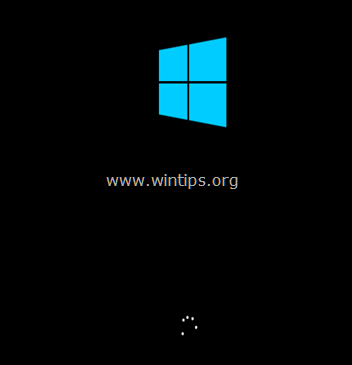
Პრობლემის აღწერა: როდესაც Windows 10 საიუბილეო განახლების (1607) ან Windows 10 Creators განახლების (1703) ჩამოტვირთვა დასრულდება, სისტემა გადაიტვირთება და იწყებს განახლების ინსტალაციას. გარკვეული დროის შემდეგ (და შესაძლოა რამდენიმე გადატვირთვა) განახლების ოპერაცია ჩერდება "განახლებებზე მუშაობის" ეკრანზე (ან შავი ეკრანი "წერტილების მბრუნავი წრე") და არ არის სხვა სამუშაო ნიშანი მგზავრზე (მაგ. მყარი დისკის led არის გამორთულია).
განახლების პრობლემასთან გვერდის ავლის ერთადერთი გზა არის კომპიუტერის იძულებითი გამორთვა (დაახლოებით 7-10 წამის განმავლობაში ჩართვის ღილაკის დაჭერით) და ხელახლა ჩართვა. ამის შემდეგ, Windows შეიძლება კვლავ გაიჭედეს, მაგრამ კიდევ ერთი გამორთვის/ჩართვით, სისტემა უგულებელყოფს ყველა ცვლილებას, აღადგენს Windows-ის წინა ვერსიას და ჩაიტვირთება ნორმალურად.
ამ სახელმძღვანელოში თქვენ იხილავთ დეტალურ ინსტრუქციას, თუ როგორ უნდა მოაგვაროთ Windows 10-ის საიუბილეო განახლების პრობლემა.
როგორ დავაფიქსიროთ Windows 10-ის საიუბილეო განახლება ან შემქმნელთა განახლება ინსტალაციაში ჩარჩენილი.
Მნიშვნელოვანი: სანამ გააგრძელებთ სისტემის სრულად განახლებას დეინსტალაცია The ანტივირუსი პროგრამა ან სხვა უსაფრთხოება პროგრამა თქვენი სისტემიდან.
მეთოდი 1. გათიშეთ ყველა დაკავშირებული მოწყობილობა.
ყველაზე ეფექტური მეთოდი "Windows 10-ის განახლების ინსტალაციის შეფერხების" პრობლემების გადასაჭრელად არის თქვენი აპარატის გამორთვა და კომპიუტერის ყველა დაკავშირებული მოწყობილობის გამორთვა. ამ დავალების შესასრულებლად:
1. დააჭირეთ ჩართვის ღილაკს დაახლოებით 15-20 წამის განმავლობაში, რათა გამორთოთ თქვენი მანქანა.
2. გათიშეთ ყველა დაკავშირებული მოწყობილობა თქვენს კომპიუტერში, მათ შორის ნებისმიერი USB დისკი, პრინტერი, USB Dongles (მაგ. USB უსადენო მაუსი ან კლავიატურის მიმღები, USB უსადენო Ethernet ბარათი და ა.შ.).
3. გათიშეთ დენის კაბელი და თუ ლეპტოპს იყენებთ, ამოიღეთ ბატარეაც.
4. როდესაც ყველაფერი გათიშულია, დააჭირეთ და ხანგრძლივად დააჭირეთ ჩართვის ღილაკს, დაახლოებით 15-20 წამის განმავლობაში.
5. დააბრუნეთ დენის კაბელი და დააკავშირეთ მხოლოდ სხვა საჭირო მოწყობილობა (მაგ. კლავიატურა, მაუსი ან მონიტორი). დატოვეთ გათიშული ნებისმიერი სხვა USB მოწყობილობა, რომელიც არ არის საჭირო ჩატვირთვისას. (USB შესანახი მოწყობილობები, USB პრინტერები და ა.შ.)
6. ჩართეთ თქვენი კომპიუტერი.
ხშირ შემთხვევაში, ზემოთ მოყვანილ მარტივ გადაწყვეტას შეუძლია მოაგვაროს პრობლემები „Windows 10 Anniversary Update-ის შეფერხება“ ან „Windows 10 Creators Update-ის შეფერხება“.
მეთოდი 2. ხელახლა შექმენით "SoftwareDistribution" საქაღალდე.
C:\Windows\SoftwareDistribution საქაღალდე არის ადგილი, სადაც Windows ინახავს ახალ განახლებებს მათი ჩამოტვირთვის შემდეგ. ხშირ შემთხვევაში, "SoftwareDistribution" საქაღალდის შიგთავსი ზიანდება და იწვევს პრობლემებს განახლებების ჩამოტვირთვის ან ინსტალაციის დროს. ამ შემთხვევაში ყველა ამ პრობლემის გვერდის ავლით შესაძლებელია "SoftwareDistribution" საქაღალდის წაშლა და ხელახლა შექმნა. ამის გასაკეთებლად:
1. ერთდროულად დააჭირეთ გაიმარჯვე + რ გასაღებები გაშვების ბრძანების ველის გასახსნელად.
+ რ გასაღებები გაშვების ბრძანების ველის გასახსნელად.
2. ჩაწერეთ შემდეგი ბრძანება და დააჭირეთ ᲙᲐᲠᲒᲘ.
- სერვისები.msc

3. სერვისების სიიდან, მარჯვენა პანელზე იპოვნეთ ვინდოუსის განახლება სერვისი.
4. დააწკაპუნეთ მარჯვენა ღილაკით "Windows Update" სერვისზე და აირჩიეთ გაჩერდი.

5.დახურვა "სერვისების" ფანჯარა.
6. გახსენით Windows Explorer და გადადით მასზე C:\Windows საქაღალდე.
7. იპოვნეთ და შემდეგ წაშლა The SoftwareDistribution საქაღალდე. *
* Შენიშვნა: თუ თქვენ ვერ წაშალეთ საქაღალდე შეცდომით "Folder in use - ისევ სცადეთ", შემდეგ გადატვირთეთ Windows "Safe Mode" და გაიმეორეთ პროცედურა.
8.Რესტარტი შენი კომპიუტერი.
9. გადატვირთვის შემდეგ გადადით დაწყება  > პარამეტრები > განახლება და უსაფრთხოება.
> პარამეტრები > განახლება და უსაფრთხოება.
10.Შეამოწმოთ განახლებები და დააინსტალირეთ ისინი.
მეთოდი 3. ჩამოტვირთეთ და დააინსტალირეთ Windows 10-ის განახლება ხელით.
1. ჩამოტვირთეთ Windows 10-ის განახლების ინსტრუმენტი, Windows 10-ის ვერსიისთვის, რომლის ინსტალაციაც გსურთ.
- Windows 10 Anniversary Upgrader ინსტრუმენტი (Windows 10 1607) (Windows10Upgrade28084.exe)
- Windows 10 Creator Ugrader ინსტრუმენტი (Windows 10 1703). (Windows10Upgrade9252.exe)
2. გაუშვით Windows 10-ის განახლების ინსტრუმენტი და დააწკაპუნეთ განაახლეთ ახლა ღილაკი.
3. მიჰყევით ეკრანზე მითითებებს განახლების დასაყენებლად.
მეთოდი 4. სისტემის ფაილების შეკეთება SFC-ით.
თუ Windows Update-ის ინსტალაციასთან დაკავშირებული პრობლემები კვლავ გაქვთ, მაშინ სცადეთ Windows სისტემის ფაილების შეკეთება SFC ბრძანების ხაზის ხელსაწყოს გამოყენებით. ამის გასაკეთებლად:
1. დააწკაპუნეთ მარჯვენა ღილაკით დაწყება მენიუ  და აირჩიეთ ბრძანების ხაზი (ადმინისტრატორი).
და აირჩიეთ ბრძანების ხაზი (ადმინისტრატორი).
2. ჩაწერეთ შემდეგი ბრძანება და დააჭირეთ შედი:
- SFC / SCANNOW

მეთოდი 5. გამორთეთ სწრაფი გაშვება.
ზოგიერთ შემთხვევაში გამოსავალი Windows 10-ის განახლების ინსტალაციის დაყენების პრობლემების გადასაჭრელად არის სწრაფი გაშვების ფუნქციის გამორთვა.
1. Დაჭერა "Windows”  + “რ” ღილაკები ჩატვირთვისთვის გაიქეცი დიალოგური ფანჯარა.
+ “რ” ღილაკები ჩატვირთვისთვის გაიქეცი დიალოგური ფანჯარა.
2. აკრიფეთ ”მართვის პანელი" და დააჭირეთ შედი.

3. Შეცვალე ნახვა By (ზემოდან მარჯვნივ) მდე პატარა ხატები და შემდეგ დააწკაპუნეთ დენის ოფციები.
![image_thumb[9] image_thumb[9]](/f/9bde72340bb48b7e3f94e386c0ea667f.png)
4. მარცხნივ აირჩიეთ "აირჩიეთ, რას აკეთებენ დენის ღილაკები".
![image_thumb[12] image_thumb[12]](/f/8c2456093e02ebe7767ed5fe71653f02.png)
5. დააწკაპუნეთ "შეცვალეთ პარამეტრები, რომლებიც ამჟამად მიუწვდომელია" ვარიანტი.
![image_thumb[16] სწრაფი გაშვება](/f/b2210fb64d315e171ed704daa68a3db4.png)
6. გადაახვიეთ ქვემოთ და მოხსენით მონიშვნა "სწრაფი გაშვების ჩართვა (რეკომენდირებულია)" ვარიანტი და დააწკაპუნეთ Ცვლილებების შენახვა. *
* Შენიშვნა: თუ "სწრაფი გაშვების ჩართვა (რეკომენდირებულია)" ვარიანტი აკლია ამ ფანჯარას, მაშინ უნდა ჩართეთ Hibernation თქვენს კომპიუტერში.

მეთოდი 6. Windows 10-ის განახლების ინსტალაციის თავიდან აცილება.
თუ ზემოთ ჩამოთვლილი არცერთი მეთოდი არ მუშაობს, მაშინ აღკვეთეთ განახლებების ინსტალაცია Windows Update სერვისის გამორთვით. ამის გასაკეთებლად:
1. ერთდროულად დააჭირეთ გაიმარჯვე + რ გასაღებები გაშვების ბრძანების ველის გასახსნელად.
+ რ გასაღებები გაშვების ბრძანების ველის გასახსნელად.
2. ჩაწერეთ შემდეგი ბრძანება და დააჭირეთ ᲙᲐᲠᲒᲘ.
- სერვისები.msc

3. ორჯერ დააწკაპუნეთ გასაშვებად ვინდოუსის განახლება სერვისის თვისებები.
4. Დააყენე გაშვების ტიპი რომ გამორთულია და დააწკაპუნეთ ᲙᲐᲠᲒᲘ.
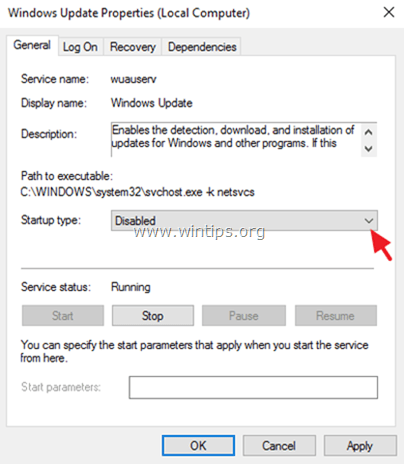
5.Რესტარტი შენი კომპიუტერი.
Ის არის! შემატყობინეთ, დაგეხმარათ თუ არა ეს სახელმძღვანელო თქვენი გამოცდილების შესახებ თქვენი კომენტარის დატოვებით. გთხოვთ მოიწონოთ და გააზიაროთ ეს სახელმძღვანელო სხვების დასახმარებლად.